Reklama
Ach, Gmail. Stała się integralną częścią naszego połączonego życia, zakorzenioną w naszym codziennym przepływie robienia rzeczy. Minusem tego jest to, że podobnie jak ja mogłeś przegapić kilka nowych funkcji, które Gmail stopniowo dodawał w ubiegłym roku. Spójrzmy więc na to, co zasługuje na naszą uwagę.
Nie będziemy patrzeć na narzędzia innych firm, takie jak Posortowane, inteligentna skóra do zmień Gmaila w forum podobne do Trello Zmień Gmaila w tablicę zadań podobną do trello dzięki SortdWe współczesnej sile roboczej Twój e-mail często zamienia się w listę zadań. Teraz możesz uzyskać organizację w stylu Trello bezpośrednio w Gmailu dzięki nowemu rozszerzeniu Chrome Sortd. Czytaj więcej . Wszystkie funkcje są wbudowane w Gmaila i nie musisz niczego pobierać ani instalować.
Emoji! I więcej tematów!
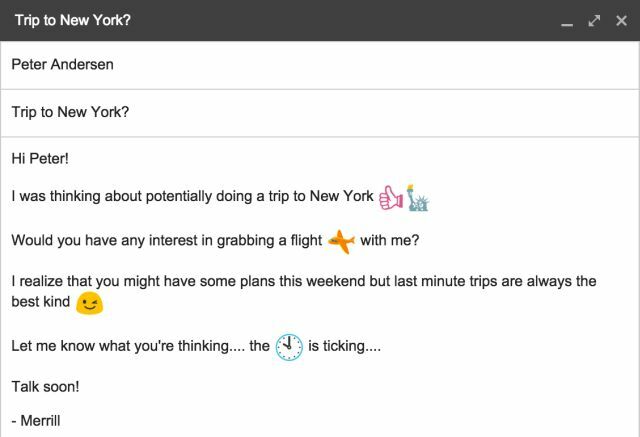
Najpopularniejszym nowym językiem w Internecie są emoji, duchowy następca emotikonów. Emoji mogą wykraczać poza języki Czy emoji może przekraczać granice językowe?Czy związany wiek pomoże nam wyjść poza język, który znamy? Niektórzy uważają, że emoji może zrewolucjonizować sposób, w jaki się komunikujemy. Spójrzmy. Czytaj więcej , więc naturalne jest, że każda forma komunikacji tekstowej powinna je wspierać. Google ostatnio ogłosił że teraz dodał mnóstwo nowych emoji do Gmaila.
Aby wstawić emoji, po prostu kliknij ikonę „Wstaw emotikon” w oknie tworzenia i wybierz, co chcesz. Emoji są nadal dostępne dla wszystkich użytkowników, więc jeśli jeszcze ich nie widzisz, bądź cierpliwy, już wkrótce.
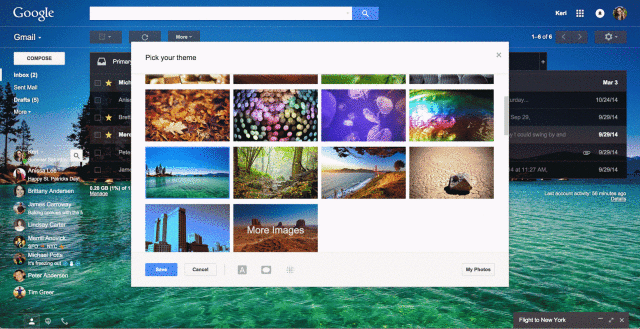
Gmail dodał także całą masę nowych motywów, oprócz umożliwienia przesyłania własnych zdjęć. Ponadto możesz teraz dostosować motyw przy użyciu trzech narzędzi do edycji: rozmycia, winiety i tła tekstu.
Aby zmienić motywy:
- Kliknij koło zębate w prawym górnym rogu.
- Wybierz motywy
- Wybierz motyw ze swoich zdjęć z kolekcji „Polecane” Google lub prześlij własny.
- Zmień rozmycie, dodaj winietę i wybierz jasne lub ciemne tło dla tekstu.
Możesz teraz „cofnąć” wysłane e-maile

Od dłuższego czasu Google udostępnia niektóre funkcje tylko jako eksperymenty w swoich nowatorskich laboratoriach Gmaila. Jeden z tych eksperymentów został w końcu wdrożony jako część Gmaila na zawsze: Cofnij wysyłanie.
Zgadza się! Jeśli przypadkowo wyślesz wiadomość e-mail, pojawi się opcja „Cofnij wysyłanie”. Możesz wybrać okres anulowania od 5 do 30 sekund, który określa, jak długo ta opcja będzie dostępna po wysłaniu wiadomości e-mail. Oto jak to włączyć:
- Kliknij koło zębate w prawym górnym rogu.
- Wybierz Ustawienia.
- Przewiń w dół do „Cofnij wysyłanie” na domyślnej karcie Ogólne i kliknij „Włącz”.
- Ustaw okres anulowania.
- Kliknij „Zapisz zmiany” u dołu strony.
Jeśli użyjesz przydatna nowa skrzynka odbiorcza przez Gmaila Recenzja skrzynki odbiorczej Google: powiew świeżego powietrzaGmail to nazwa domowa w dziale e-mail, ale Google nie był z niej zadowolony. Poznaj Google Inbox, nowy sposób dostępu do poczty e-mail. Czytaj więcej , następnie Cofnij wysyłanie jest również część tego pakietu.
Nigdy więcej limitów przywiązania!

Przez długi czas Gmail ograniczał rozmiar pliku, który można dołączyć w wiadomości e-mail, do 25 MB. Chociaż ten limit techniczny nadal istnieje, jest tak dobry, jak jego wartość, ponieważ został zintegrowany Dysk Google z Gmailem.
Dysk Google to ujednolicona internetowa usługa przechowywania danych w chmurze dla Gmaila i innych aplikacji Google, która oferuje co najmniej 15 GB bezpłatnego miejsca. Jeśli plik, który chcesz wysłać, ma ponad 25 MB, możesz po prostu wstawić go na Dysk Google, opcję dostępną bezpośrednio w oknie tworzenia, jak pokazano powyżej.
Jeśli jesteś przede wszystkim użytkownikiem Dropbox, to Dropbox dla Gmaila oferuje podobne funkcje dla Chrome Dropbox dla Gmaila: dlaczego Google Chrome jest teraz najlepszym klientem DropboxDropbox, jeden z najlepszych dostawców pamięci masowej w chmurze, wymaga lokalnego klienta zainstalowanego na twoim komputerze, aby był naprawdę przydatny. Jeśli jednak korzystasz z Google Chrome, możesz tego już nie potrzebować. Czytaj więcej . Ale nie jest upieczony w Gmailu, więc dostaniesz to tylko w Chrome z zainstalowanym rozszerzeniem.
Pinterest w Twojej skrzynce odbiorczej
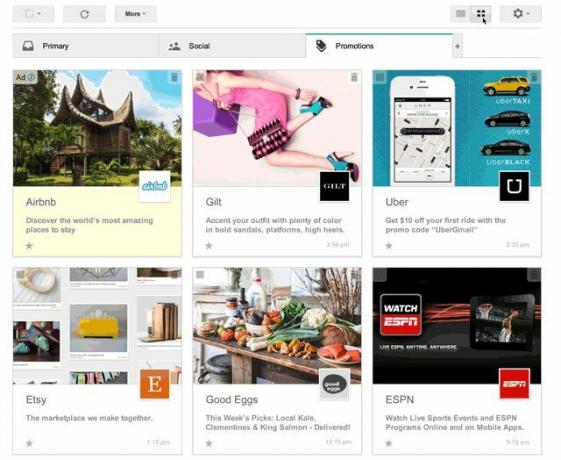
Dwa lata temu Gmail wprowadził karty kategorii do skrzynki odbiorczej, które posortowały Twoją pocztę według głównych, społecznościowych, promocji i tak dalej. Karta Promocje była szczególnie przydatna do usuwania bałaganu bez obawy o utratę dobrej umowy.
Ponieważ w Promocjach chodzi przede wszystkim o świetne oferty, Gmail testuje bardziej wizualny sposób patrzenia na te e-maile. Zgadłeś, Gmail ma przyjęty kafelkowy wygląd podobny do Pinteresta.
Aby uzyskać tę funkcję, musisz zapisać się na próbę polową pod adresem g.co/gmailfieldtrial. Zaakceptuj, a za kilka dni na karcie Promocje powinna pojawić się nowa „Widok siatki”.
Wszystkie nowe kontakty Google
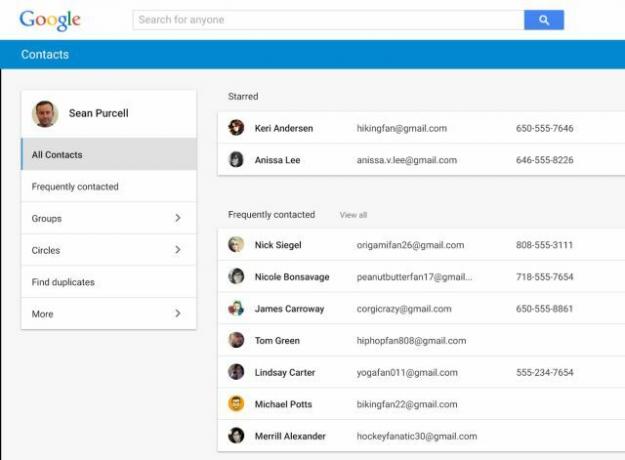
Jeśli w lewym górnym rogu skrzynki odbiorczej klikniesz strzałkę rozwijaną obok „Gmail”, znajdziesz opcję przejścia do Kontaktów lub Zadań. Google Keep to nowe zadania 4 Google Keep Wskazówki i porady dotyczące lepszych notatek, list i czynności do wykonania Czytaj więcej , więc nie ma aktualizacji, ale zupełnie nowe Kontakty są fantastyczne.
Jeśli nie zostaniesz automatycznie przeniesiony do nowych kontaktów, odwiedź contacts.google.com/preview zobaczyć to w akcji.
- Zaproponuje połączenie zduplikowanych kontaktów w jeden.
- Automatycznie zaktualizuje informacje o Twoim kontakcie, takie jak numer telefonu, z ich profili Google+.
- Wyświetli kilka ostatnich e-maili z tą osobą, dzięki czemu wiesz, gdzie przerwałeś.
Połącz te funkcje z niektórymi z naszych ulubionych wskazówki dotyczące zarządzania kontaktami Google 5 świetnych wskazówek dotyczących zarządzania kontaktami Google (i Android) Czytaj więcej a twoja książka adresowa powinna wyglądać świetnie.
Premia: Hangouty rowów dla starej wersji Google Talk
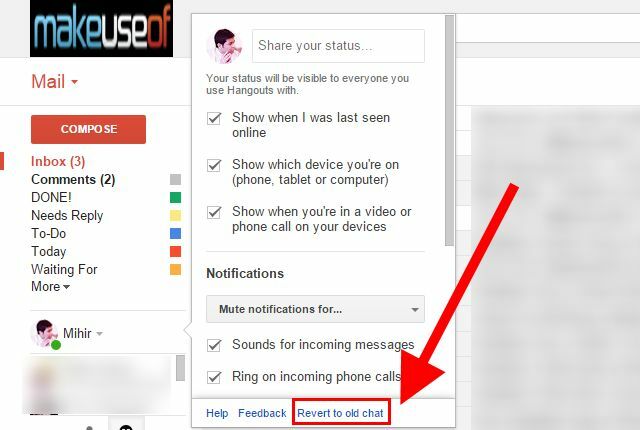
Nie każda nowa funkcja jest zwycięzcą. Pewnie, Hangouts to świetny komunikator na Androida Najlepsza wszechstronna aplikacja do przesyłania wiadomości i połączeń na Androida: Google HangoutsCo jeśli jedna aplikacja mogłaby to wszystko zrobić? Poznaj Google Hangouts na Androida. Czytaj więcej , ale może być wadliwy i rozdęty po załadowaniu do Gmaila. Jeśli masz dość awarii karty Chrome, możesz skorzystać z pomocy: możesz wrócić do starego, dobrego Google Talk.
Hangouts jest teraz domyślnym komunikatorem w Gmailu, ale nadal możesz korzystać ze starego widoku, klikając małą strzałkę rozwijaną obok swojego zdjęcia profilowego w okienku czatu i klikając „Przywróć stary czat”. Postępuj zgodnie z instrukcjami, a zanim wrócisz do starego dobrego Google Talk.
Oczywiście oznacza to, że nie możesz brać udziału w rozmowach na Hangoutach ani czatach grupowych, ale możesz łatwo przełączać się tam iz powrotem, gdy zajdzie taka potrzeba.
Powiedz nam swoją ulubioną wskazówkę dotyczącą Gmaila
Gmail ma tak wiele funkcji i każdy ma kilka świetnych pomysłów, jak skutecznie z nich korzystać. Na przykład ostatnio ponownie odkryłem Etykiety, by w końcu oswoić moją skrzynkę odbiorczą Odkryj etykiety Gmaila i wreszcie oswaj swoją skrzynkę odbiorcząIstnieje wiele sposobów radzenia sobie z przeciążeniem wiadomości e-mail, ale jest jeden pod nosem, z którego możesz nie korzystać: dobre stare etykiety Gmaila. Czytaj więcej .
Jaka jest Twoja najlepsza wskazówka Gmaila?
Mihir Patkar pisze o technologii i produktywności, gdy nie patrzy na to z bliska.